Catatan: Penghubung untuk kotak masuk Anda tidak tersedia pada Outlook di web yang baru.
Ketika menyambungkan aplikasi ke kotak masuk, Anda dapat terus mengetahui acara terkini, melacak proyek, memantau umpan Twitter, dan lainnya tanpa perlu keluar dari Outlook di web atau Outlook 2016 di Windows.
Konektor menghadirkan konten dan data dari berbagai layanan, seperti Twitter, Trello, atau Yammer, ke kotak masuk Anda. Anda dapat mengonfigurasi dan mengustomisasi informasi yang diterima dan frekuensi pengiriman sesuai kebutuhan. Konektor telah tersedia untuk kotak masuk pada Outlook di web sejak beberapa waktu lalu, tetapi kini Konektor terintegrasi dengan Outlook 2016 untuk Windows dan penyambungan hanya memerlukan beberapa menit.
Daftar Konektor selalu diperbarui ketika layanan dan alat yang baru ditambahkan.
Mulai Januari 2023, beberapa konektor Microsoft 365 akan dihentikan.
-
AHA
-
AIRBRAKE
-
AIRCALL
-
APPLINK
-
APPSIGNAL
-
TANGKAI KACANG
-
BITBUCKET
-
BITBUCKETSERVER
-
BUDDY
-
BUGSNAG
-
BUILDKITE
-
CATSONE
-
CHATRA
-
CIRCLECI
-
CODESHIP
-
GETRESPONSE
-
GHOSTINSPECTOR
-
ALUR
-
HEROKU
-
HONEYBADGER
-
INTERCOM
-
LOGENTRIES
-
NEWRELIC
-
OPSGENIE
-
PAGERDUTY
-
PAPERTRAIL
-
PINGDOM
-
PIVOTALTRACKER
-
RAYGUN
-
ROLLBAR
-
RUNSCOPE
-
SATISMETER
-
SEMAPHORE
-
SENTRY
-
SHAREPOINTNEWS
-
SIMPLEINOUT
-
STATUSPAGEIO
-
SUBVERSION
-
TEAMFOUNDATIONSERVER
-
TESTFAIRY
-
TRAVISCI
-
UPDOWN
-
USERLIKE
-
XPDEV
Cara kerja konektor
Ketika menyambungkan alat atau layanan ke kotak masuk, Anda dapat mengetahui konten dan pembaruan terkini dari layanan tersebut dan layanan lain yang sering digunakan. Misalnya, Anda ingin mengikuti laporan berita tentang produk baru perusahaan yang diluncurkan ke pasar. Anda dapat menambahkan konektor Bing Berita, mengonfigurasinya agar mengirimkan tautan ke topik favorit kepada Anda, dan menentukan frekuensi pengiriman. Ketika judul berita dikirimkan, Anda dapat membaca dan membagikannya dengan kolega, layaknya email.
Pesan yang dapat ditindaklanjuti
Informasi dari layanan tersambung akan dikirimkan dalam kartu konektor kaya. Beberapa kartu (Trello, Asana, GitHub, BitBucket, Twitter, dan Wunderlist) menyertakan tombol tindakan, seperti Suka, Komentar, atau Tanggal Jatuh Tempo, yang memungkinkan Anda untuk mengambil tindakan cepat langsung dari Outlook, tanpa harus beralih ke aplikasi lain atau masuk ke layanan lain. Berikut contoh kartu yang memuat tombol tindakan:
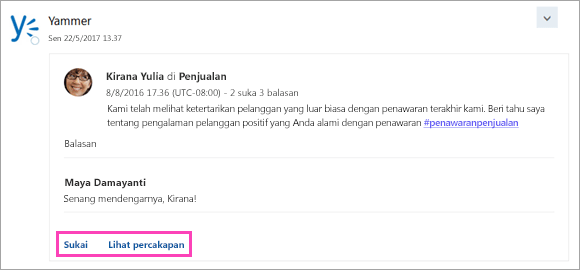
Pesan yang dapat ditindaklanjuti ini juga tersedia di konektor untuk Grup Microsoft 365.
Menambahkan konektor
Untuk menambahkan konektor di Outlook di web
-
Di Outlook di web, pilih

-
Telusuri daftar konektor yang tersedia. Jika telah menemukan konektor yang Anda inginkan, pilih Tambahkan.
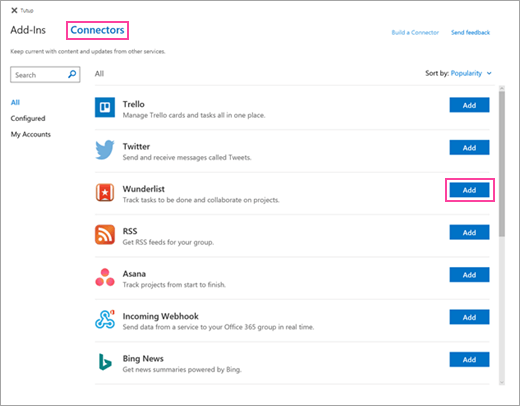
-
Ikuti instruksi di layar untuk menyiapkan konektor. (Tidak semua konektor terintegrasi dengan cara yang sama. Beberapa dapat dikonfigurasi secara menyeluruh dari dalam antarmuka pengguna Outlook, sedangkan yang lain memerlukan penyiapan di situs penyedia layanan. Setiap konektor menyertakan instruksi penyiapan yang akan memandu Anda dalam menyelesaikan prosesnya.)
Untuk menambahkan konektor di Outlook 2016
-
Di pita, pilih Beranda > Bursa.

-
Pilih Konektor.
-
Telusuri daftar konektor yang tersedia. Jika telah menemukan konektor yang ingin ditambahkan, pilih Tambahkan.
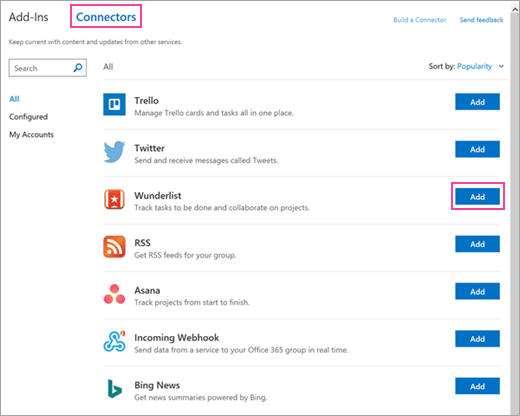
-
Ikuti instruksi di layar untuk menyiapkan konektor. (Tidak semua konektor terintegrasi dengan cara yang sama. Beberapa dapat dikonfigurasi secara menyeluruh dari dalam antarmuka pengguna Outlook, sedangkan yang lain memerlukan penyiapan di situs penyedia layanan. Setiap konektor menyertakan instruksi penyiapan yang akan memandu Anda dalam menyelesaikan prosesnya.)
Menghapus konektor
Untuk menghapus konektor di Outlook di web
-
Di Outlook di web, pilih

-
Telusuri konektor yang ingin dihapus, lalu klik Dikonfigurasi (angka pada tombol menunjukkan jumlah instans konektor yang dikonfigurasi untuk akun Anda).
-
Temukan instans konektor tertentu yang akan dihapus, lalu pilih Kelola.
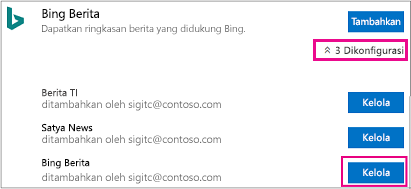
-
Pilih Hapus.
-
Pilih kembali Hapus untuk mengonfirmasi.
Untuk menghapus konektor di Outlook 2016
-
Di pita, pilih Beranda > Bursa.

-
Pilih Konektor > Dikonfigurasi.
-
Di bawah Tambahkan, pilih Dikonfigurasi.
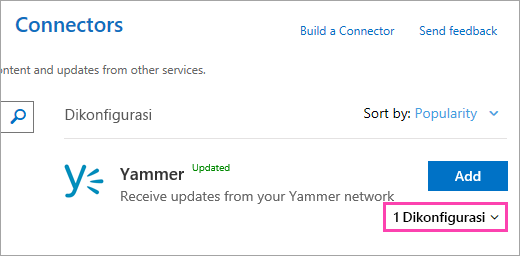
-
Pilih Kelola > Hapus.
-
Pilih kembali Hapus untuk mengonfirmasi.
Mengelola akun tersambung
Akun pengguna diperlukan untuk menyambungkan sebagian besar konektor. Setelah tersambung, akun disebut sebagai akun tersambung dan tercantum di halaman Akun Saya. Halaman Akun Saya memungkinkan Anda untuk mengelola semua akun tersambung dari satu lokasi.
Catatan: Nama pengguna atau kata sandi untuk akun tersambung tidak disimpan di Microsoft 365.
Untuk menampilkan dan menghapus akun tersambung
-
Di Outlook di web, pilih

-
Pilih Akun saya.
-
Telusuri daftar akun tersambung. Jika telah menemukan akun tersambung yang Anda inginkan, pilih Kelola.
-
Konfirmasi bahwa Anda ingin menghapus akun dengan memilih Hapus. Anda tidak akan lagi dapat menggunakan tombol tindakan pada pesan konektor.
Tanya jawab umum
-
Dapatkah saya menggunakan konektor di Outlook untuk iPhone, Android, atau Windows Phone?
Anda dapat menerima pesan konektor di Outlook untuk iPhone, Android, atau Windows Phone, tetapi tidak akan dapat menggunakan tombol tindakan di kartu konektor dari perangkat tersebut. Anda dapat menyiapkan konektor dari Outlook di web.
-
Jika saya sudah berlangganan layanan melalui Grup Microsoft 365, apakah saya akan mendapatkan pemberitahuan dari layanan tersebut di kotak masuk saya?
Ya, jika Anda telah menyiapkan keanggotaan grup untuk mengirim pesan grup ke kotak masuk. Lihat Mengikuti grup di Outlook untuk mendapatkan informasi selengkapnya.
-
Bagaimana cara menambahkan konektor baru ke daftar?
Ikuti instruksi berikut untuk menambahkan konektor ke daftar.










